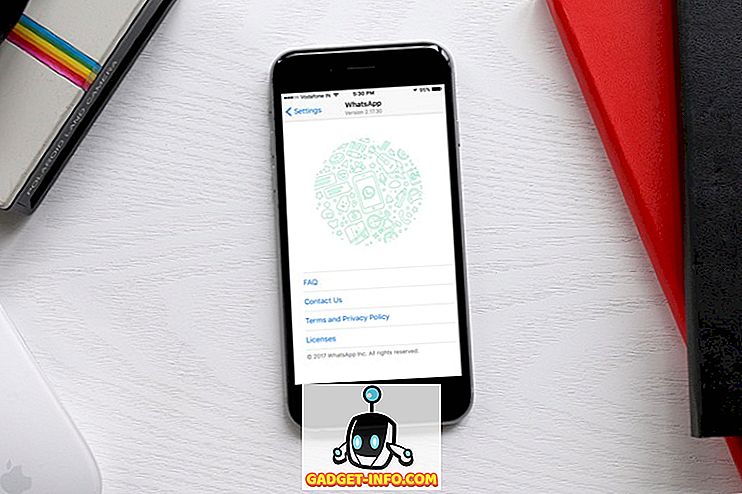Unter Linux ist es ziemlich einfach (wie in den meisten Betriebssystemen), den Computer neu zu starten, das Benutzerkonto abzumelden oder das System vollständig herunterzufahren. Häufig ist es so einfach, den Einschaltknopf Ihres Computers zu drücken oder auf eine Schaltfläche in der Symbolleiste zu klicken. In Ubuntu wird ein solches Fenster angezeigt.

Sie haben die Möglichkeit, Ihren Computer sofort auszuschalten (nach dem Herunterfahren der Sitzung), einen Neustart durchzuführen, sich abzumelden und vieles mehr.
All dies kann auch über das Terminal erfolgen, was besonders für Ubuntu-Benutzer von Vorteil ist, die immer eine Terminalsitzung offen halten. Diese Methode enthält auch einige Optionen, insbesondere zum Herunterfahren Ihres Systems.
Herunterfahren von Ubuntu vom Terminal
Zuerst eröffnen wir ein Terminal.

Bevor wir zu den Befehlen kommen, sollten Sie beachten, dass viele der von uns durchgeführten Aktionen Ihre aktuelle Sitzung sofort beenden. Es ist daher ratsam, während des Durchsuchens dieses Tutorials alles zu speichern. Wenn Sie also zufällig aus Versehen Ihre Computer, du wirst nichts verlieren.
Das heißt, los geht's.
Das erste, worüber wir sprechen werden, ist, Ihren Computer herunterzufahren. Wir machen das mit dem Befehl shutdown. Grundsätzlich können wir unseren Computer herunterfahren, indem Sie Folgendes in Terminal eingeben:
Sudo Shutdown -h jetzt

Wenn Sie nicht kürzlich eine Aktion als Administrator ausgeführt haben, werden Sie nach Ihrem Kennwort gefragt. Nach erfolgreicher Eingabe beginnt Ihr Computer sofort mit dem Herunterfahren.
Wenn Sie diesen Befehl verwenden, haben Sie grundsätzlich die Möglichkeit, entweder anzuhalten oder auszuschalten, und dies sofort. Durch das Anhalten werden einfach alle laufenden Prozesse angehalten, sodass der Computer sicher ausgeschaltet werden kann, während der Befehl poweroff beides ausführt.
Hinweis: Wenn Sie anhalten möchten, können Sie sudo halt auch in das Terminal eingeben.
Wenn Sie sicherstellen möchten, dass Ihr System standardmäßig angehalten oder ausgeschaltet wird, tun die folgenden Befehle genau das.
Sudo-Herunterfahren -P HH: MM
oder
Sudo-Herunterfahren -H HH: MM
In beiden Fällen ist die Zeit am Ende erforderlich. Wenn Sie sudo shutdown -P oder sudo shutdown -H ohne Zeit eingeben, wird eine Meldung angezeigt, die Sie darüber informiert, dass die Zeit erforderlich ist.
Was ist, wenn Sie etwas mehr Kontrolle wollen? Der Befehl zum Herunterfahren bietet viele Optionen. Wenn Sie beispielsweise Ihren Computer in 30 Minuten herunterfahren möchten, ist sudo shutdown +30 der Befehl.

Wenn Sie Ihren Computer um 17:30 Uhr herunterfahren möchten (als Beispiel), wäre sudo shutdown 17:30 der Befehl, der verwendet werden soll.

Hinweis: Alle Befehle, für die eine Uhrzeit erforderlich ist, benötigen 24 Stunden, auch wenn Ihre Uhr auf 12 Stunden eingestellt ist. Das Herunterfahren von 5:30 Uhr wäre also 5:30 Uhr.
Wenn Sie eines dieser Beispiele in Verbindung mit einer bestimmten Zeit verwendet haben und feststellen, dass Sie Ihren Computer weiterhin verwenden möchten, wird das geplante Herunterfahren durch Eingabe von sudo shutdown -c in einer anderen Terminalsitzung abgebrochen.

Wenn Sie Ihren Computer neu starten möchten, haben Sie zwei Möglichkeiten. Der erste Befehl verwendet weiterhin den Befehl shutdown, fügt jedoch am Ende eine Option hinzu, die Ihr System anweist, nach dem erfolgreichen Herunterfahren einen Neustart durchzuführen.

Natürlich ist das Eingeben von sudo shutdown -r nicht unbedingt intuitiv. Deshalb können wir zum Glück einfach sudo reboot in das Terminal eingeben, um das gleiche zu erreichen.

Schließlich haben einige Systeme auf ihrem Standard-Logout-Bildschirm Optionen für den Ruhezustand oder den Suspend-Modus. Mit der Suspend-Option wird der aktuelle Status gespeichert. Anschließend wird „fast“ heruntergefahren, sodass Sie schnell in Ihren aktuellen Status zurückkehren können. Wenn Ihr Computer angehalten ist, benötigt er weiterhin Strom (wichtig, wenn Sie einen Laptop verwenden). Der Ruhezustand ist das gleiche wie das Anhalten, außer dass Ihr aktueller Status auf der Festplatte gespeichert und der Computer ausgeschaltet ist. Sie müssen Ihr System neu starten, können jedoch nach dem Neustart in den aktuellen Status zurückkehren. Um eine dieser Funktionen über die Befehlszeile auszuführen, wird ein Power Manager-Befehl verwendet.
Wenn Sie sudo pm-suspend eingeben, wird Ihr Computer angehalten .

In ähnlicher Weise ist sudo pm-hibernate der Befehl, ihn in den Ruhezustand zu versetzen.

Und das ist es. Die grundlegenden Befehle zum Herunterfahren und Neustarten können sehr einfach sein. Durch Hinzufügen der genannten Modifikatoren (zusätzlich zu den Befehlen zum Ruhezustand und zum Unterbrechen) verfügen Sie über einen vollständigen Satz von Befehlen für die Sitzungsverwaltung, die alle aus einer einfachen Terminalsitzung stammen.